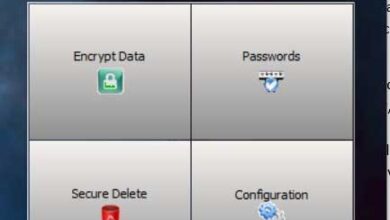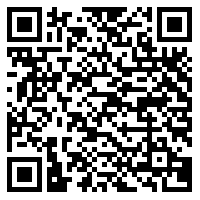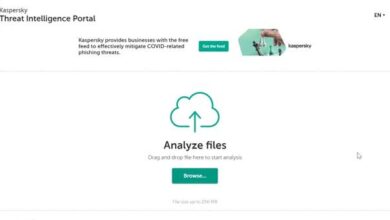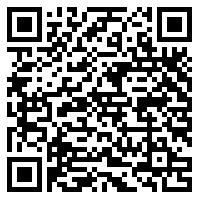Comment utiliser Microsoft Paint 3D pour créer des modèles 3D sous Windows
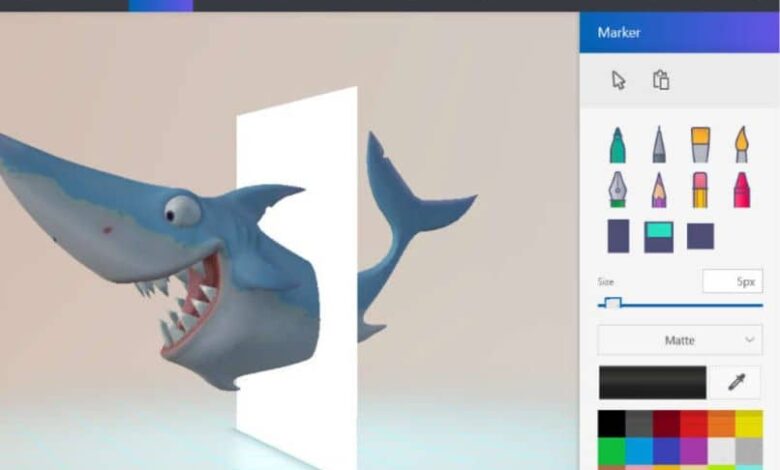
La conception graphique se caractérise par le fait qu’elle est réalisée par des spécialistes dans ce domaine. Avant, il était très difficile pour une personne moyenne de s’impliquer dans ce problème. Heureusement, cela a changé aujourd’hui.
Avec l’accès à la technologie dont nous disposons actuellement, il est déjà devenu une chose quotidienne que nous pouvons télécharger n’importe quelle application et faire un travail pratiquement professionnel . Tout est en nous pour être intéressé et vouloir apprendre un peu.
La société Microsoft dans ses versions de Windows 10 nous surprend en nous fournissant des applications vraiment nouvelles. Comme c’est le cas avec une version très mise à jour de l’ancien programme Paint, maintenant présenté sous la forme d’une application appelée Microsoft Paint 3D .
Bien qu’elle porte le même nom que son prédécesseur, que vous pouvez télécharger Paint normal classique , cette nouvelle version de Paint 3D nous offre des alternatives de conception très avancées. Comme pour l’exemple le fait de créer des modèles en 3 dimensions.
Comment utiliser Microsoft Paint 3D pour créer des modèles 3D sous Windows?
Avec Microsoft Paint 3D, nous pouvons créer des modèles en deux et trois dimensions avec une variété d’outils que l’application nous offre. En plus de les importer dans une bibliothèque appelée Remix 3D , nous pouvons ici travailler sur des modèles déjà créés et les éditer.
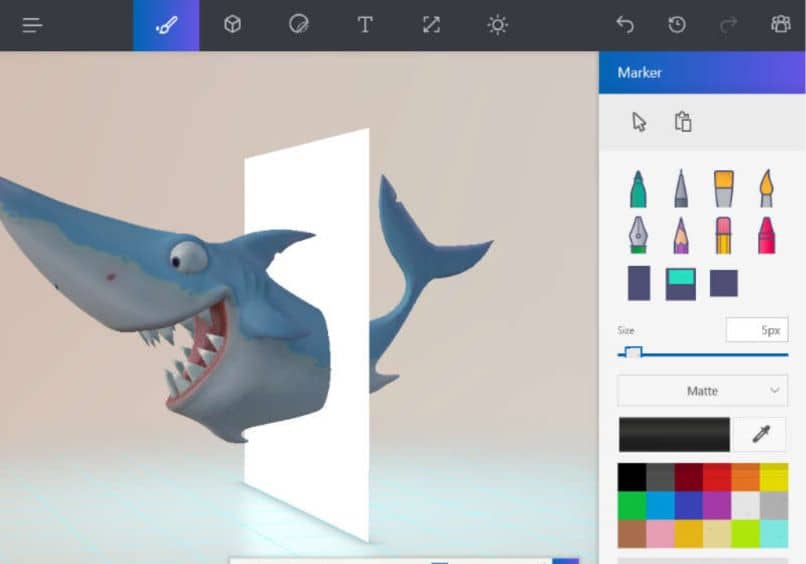
Cela nous donne également la possibilité de manipuler des fichiers que nous créons nous-mêmes, par exemple de prendre une photo avec notre téléphone portable et de la transférer dans Paint 3D puis de la modifier . De la même manière, si ce que nous voulons, c’est concevoir à partir de zéro, nous pouvons aussi le faire.
De même, nous avons également accès pour imprimer nos modèles directement sur une imprimante 3D que nous pouvons utiliser à partir de notre téléphone portable . Ce qui est très gratifiant, car nous pouvons concevoir à notre guise et ensuite donner vie à ce design.
D’un autre côté, bien que Microsoft Paint 3D puisse sembler un outil quelque peu complexe à utiliser, la réalité en est une autre. C’est une application très polyvalente avec une interface simple à comprendre, dans cet article nous allons vous apprendre à créer des modèles dans Microsoft Paint 3D.
Premiers pas pour utiliser Microsoft Paint 3D
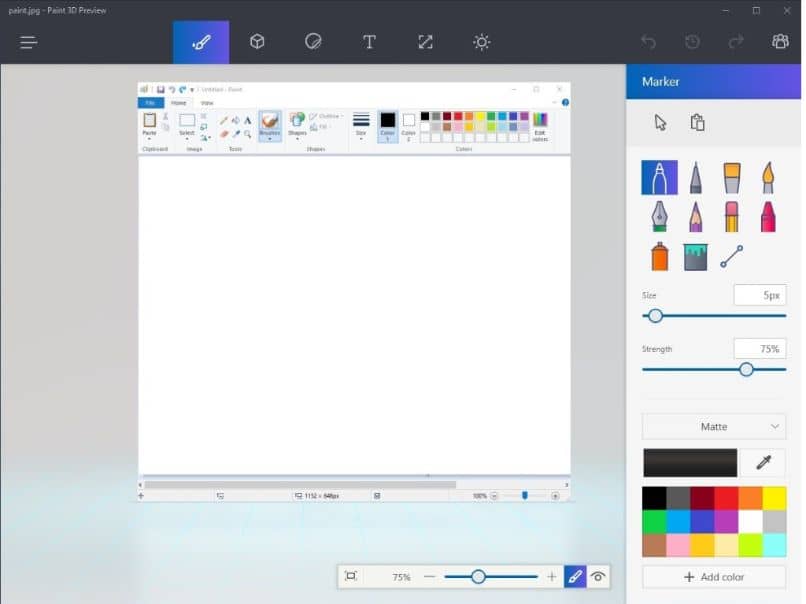
Il est essentiel que notre ordinateur dispose du système d’exploitation Windows 10 téléchargé et installé , car l’application est incluse dans cette version. Cela étant clair, la première chose à faire est d’ouvrir Microsoft Paint 3D.
La page principale apparaîtra nous accueillant et nous offrant la possibilité de voir un petit tutoriel où elle nous donnera un tour des outils les plus pertinents. Nous vous recommandons de consulter ce didacticiel avant de commencer.
Comment créer des modèles 3D sous Windows à partir de zéro?
Pour commencer à créer un modèle 3D à partir de zéro, la première chose à faire est d’ ouvrir le menu situé sur le côté gauche de l’écran et de cliquer sur la première option Quoi de neuf . Une page vierge s’ouvrira rapidement.
Ensuite, que faire est d’observer la barre située en haut de la feuille, il y a tous les outils disponibles. Si nous cliquons sur les trois points à la fin de la barre, le nom de chaque outil apparaîtra.
La première option est Outils de conception, elle est utilisée pour dessiner de manière simple dans le meilleur style de peinture. Si nous voulons créer des modèles 3D, il est recommandé d’ importer d’ abord une image pour travailler dessus.
Pour cela, nous sélectionnons la troisième icône Outils adhésifs , sur le côté droit de la feuille, nous aurons 4 options, nous sélectionnons la dernière. Nous cliquons là où il est dit Ajouter de l’adhésif et sélectionnons l’image que nous voulons télécharger.
Ensuite, nous encadrons l’image sur la feuille et nous allons à la deuxième icône d’outils 3D et cliquons. Sur le côté droit, nous obtiendrons des modèles 3D prédéfinis, que nous pouvons sélectionner et modifier à notre guise.
Par contre, si nous voulons créer nos propres designs, nous descendons à la dernière option Doodle en 3D et sélectionnons la deuxième figure. Maintenant, nous allons à la feuille et en maintenant le clic gauche enfoncé, nous dessinons ce que nous voulons.
Ensuite, nous pouvons changer la couleur, lui donner différentes nuances, ajouter des chiffres ainsi que changer sa taille, son texte et sa position. En appuyant sur le bouton à la fin de la barre inférieure Vue en 3D, nous pouvons voir notre modèle 3D.
Enfin, pour enregistrer notre fichier, nous allons dans le menu de gauche et ici nous pouvons le sauvegarder sur notre ordinateur, changer son extension ou le télécharger sur Remix 3D.